Як розблокувати телефон: найбільш дієві способи для Android та iOS
У сучасному світі смартфон – це не просто інструмент комунікації. Це ще й сховище цінної інформації – починаючи з нотаток, закінчуючи паролями, даними банківських карток тощо. Тому більшість за нас використовує додаткові рівні захисту смартфона – пін-коди, графічні ключі, розблокування за відбитком пальця чи Face ID. Але трапляються випадки, коли розблокувати телефон не вдається – ви забули пін-код чи графічний ключ. Тому сьогодні ми розповімо, як розблокувати телефон у такому випадку.
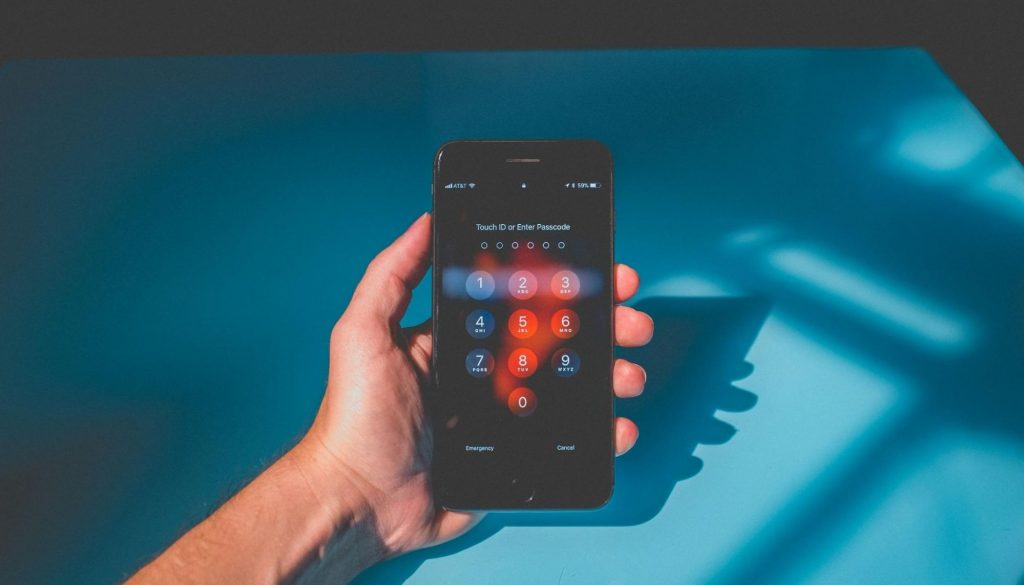 Є чимало способів розблокувати телефон. Фото: Unsplash
Є чимало способів розблокувати телефон. Фото: UnsplashРозблокування Android-смартфона
Одна з переваг операційної системи Android полягає у тому, що вона надає одразу декілька способів розблокування смартфона. Хоча з іншого боку, це можна назвати і недоліком, адже зловмисники в деяких випадках можуть скористатися цим у власних цілях. Та все ж ми розглядаємо ситуацію, коли вам потрібно розблокувати свій смартфон.
Розблокування через обліковий запис Google
Це досить простий спосіб, як розблокувати телефон, якщо забули графічний ключ. Однак він спрацює лише у тому випадку, якщо ви памʼятаєте пароль від облікового запису, а ваш заблокований пристрій підʼєднано до мережі Wi-Fi чи мобільного інтернету.
Алгоритм дій наступний:
- Кілька разів поспіль введіть графічний ключ. Можна робити це будь-як, головне – вичерпати доступний ліміт введення.
- Після пʼятого неправильного введення смартфон тимчасово заблокує можливість ввести ключ ще раз, а на екрані зʼявиться напис «Забули пароль?».
- Натисніть на це повідомлення та введіть пароль облікового запису Google.
- Увійдіть у систему та змініть пароль або ж повністю приберіть його.
На жаль, далеко не всі користувачі памʼятають пароль свого Google-акаунта чи завжди тримають його під рукою. Якщо у вас є інший пристрій, на якому ви увійшли під тим самим обліковим записом, можна спробувати знайти цей пароль у password-менеджері, також у браузері. Але якщо іншого пристрою немає, доведеться шукати інші шляхи.
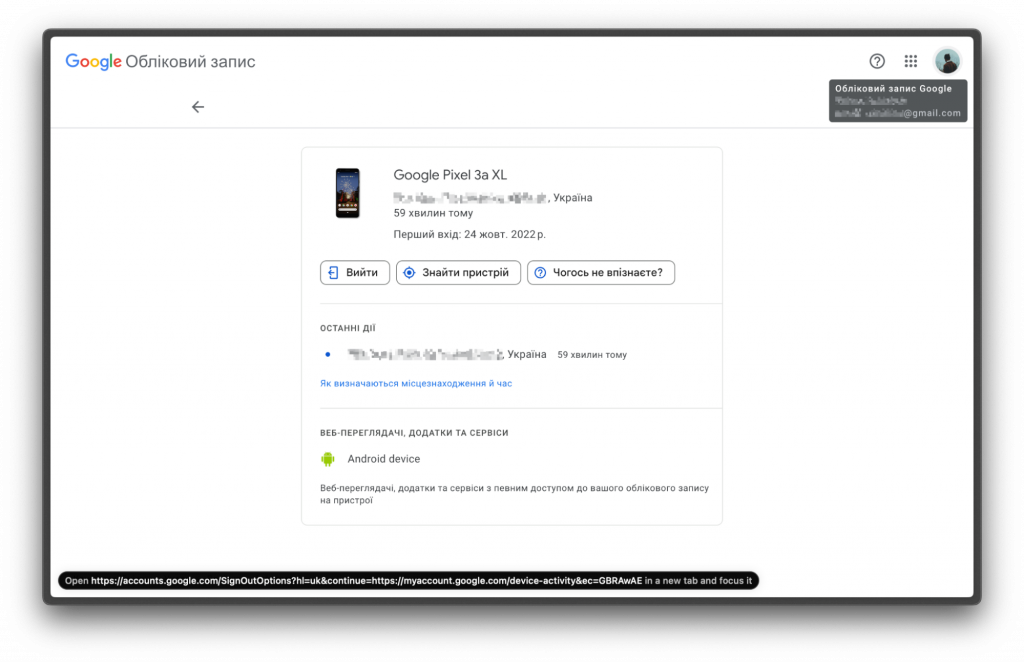
Доступ до Android-пристрою можна отримати на сайті Google. Зображення: google.com
Розблокування за допомогою сервісу «Знайти пристрій»
Цей сервіс від Google дає змогу дистанційно скинути забутий пін-код, пароль чи графічний ключ Android-пристрою. Однак є декілька важливих моментів.
- Цей спосіб не працює для смартфонів Huawei, оскільки компанія-виробниця перебуває під санкціями США.
- Розблокування через «Знайти пристрій» не просто скидає параметри, але й видаляє всі дані зі смартфона – памʼятайте про це.
Якщо попередній спосіб не спрацював і ви готові пожертвувати даними задля відновлення доступу до пристрою, необхідно виконати такі дії.
- Перейти з іншого пристрою на сторінку «Пошук телефона» і увійти в акаунт, якщо ви не зробили цього раніше.
- Знайти у переліку пристроїв той, який потрібно розблокувати.
- Натиснути «Скинути налаштування пристрою» та дотримуватися подальших інструкцій.
Після цього всі налаштування і дані будуть видалені зі смартфона, а ви зможете налаштувати його з нуля. До речі, сервіс «Знайти пристрій» також дає змогу встановити додатковий захист на телефон, відтворити на ньому звук та побачити геолокацію з точністю до кількох метрів. Але все це актуально лише в тому випадку, якщо телефон увімкнений та підʼєднаний до мережі.
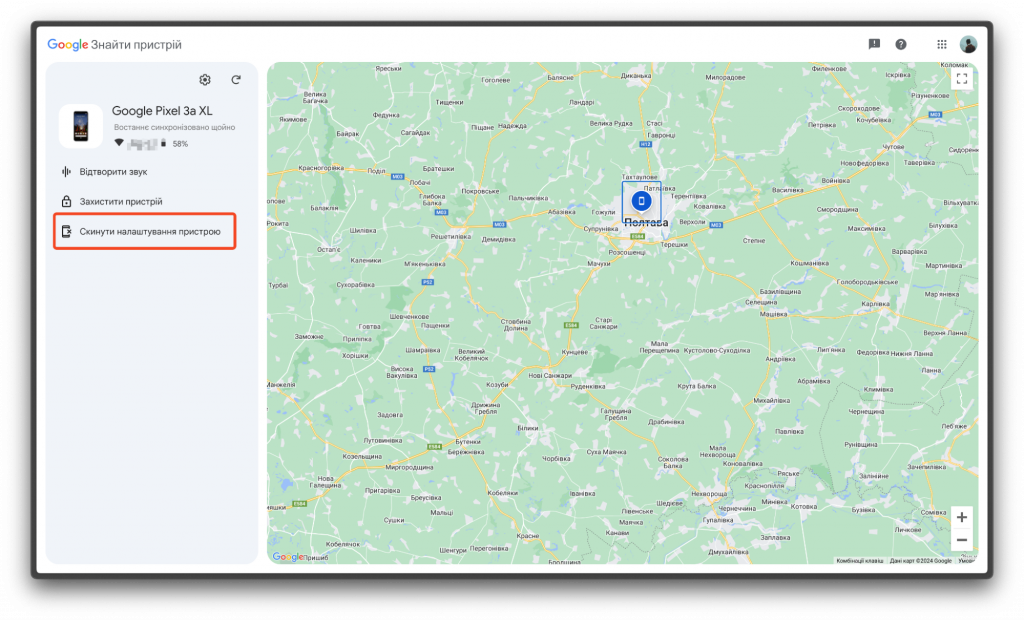
Скидання налаштувань Android через сервіс «Знайти пристрій». Зображення: google.com
Розблокування шляхом апаратного скидання
Це ще один доволі «радикальний», але ефективний спосіб відновити доступ до пристрою, якщо ви забули пароль і не можете відновити його через обліковий запис. Але враховуйте, що апаратне скидання (або factory reset) також повністю стирає всі налаштування та дані з пристрою. Перевага такого способу полягає в тому, що вам не потрібно використовувати інший пристрій і доступ до інтернету також не знадобиться.
Зверніть увагу! На різних пристроях комбінація клавіш для апаратного скидання може відрізнятися. Тому радимо знайти в інтернеті правильну комбінацію саме для вашого смартфона.
У більшості випадків необхідно виконати всього кілька простих дій.
- Вимкнути телефон.
- Затиснути на 10-15 секунд кнопку живлення і клавішу збільшення або зменшення гучності.
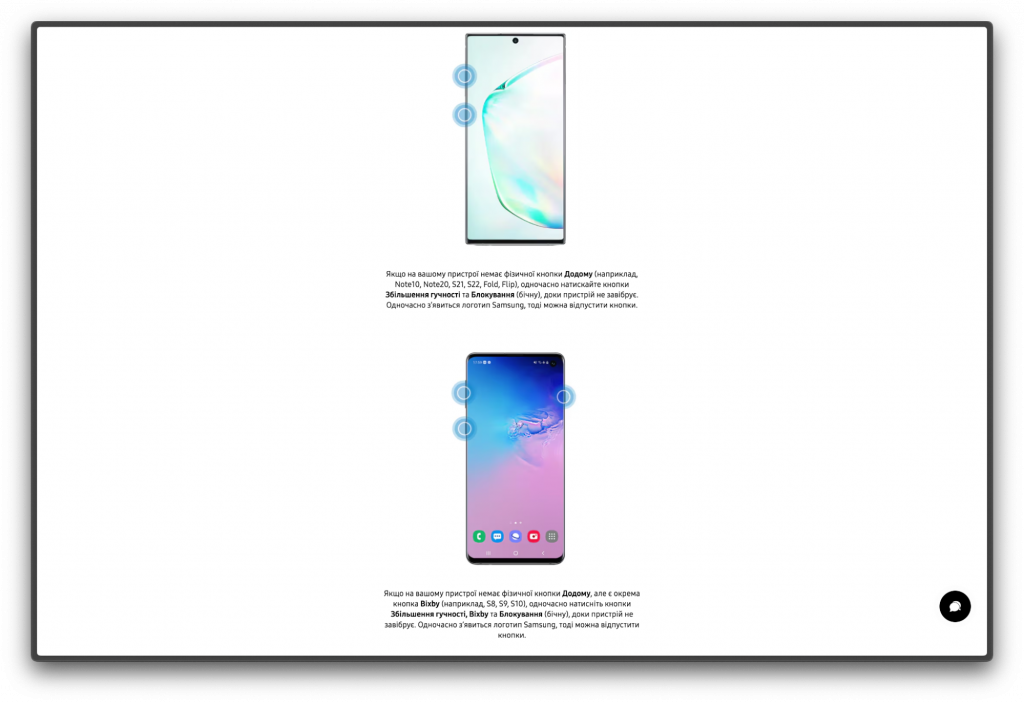
Комбінації клавіш для скидання Android-смартфона. Зображення: samsung.com
На старих пристроях, які мають клавішу Home, зазвичай працює комбінація кнопки вимкнення та Home. Але, знову ж таки, краще перевірте інформацію саме по вашому смартфону. Після апаратного скидання, яке зазвичай триває лише кілька хвилин, телефон буде скинуто до заводських налаштувань і ви зможете налаштувати його як новий. Коли ви увійдете в Google-акаунт, синхронізовані дані автоматично відновляться на пристрої. Новий пін-код чи графічний ключ можна буде обрати будь-який.
Розблокування iPhone
Компанія Apple завжди з особливою ретельністю ставиться до питань безпеки своїх пристроїв та даних користувачів. А тому відновлення доступу до пристрою у випадку, якщо ви забули пін-код, – задача дещо складніша, ніж на Android. Ви навіть не зможете зробити factory reset так само легко, як на Android-смартфонах. Проте ситуацію у більшості випадків можна вирішити, хоча і з певними умовами.
Важливо! Незалежно від обраного способу ви втратите дані на смартфоні. Тому радимо завжди робити бекапи в iCloud, щоб у разі чого мати змогу відновити їх після скидання до заводських налаштувань.
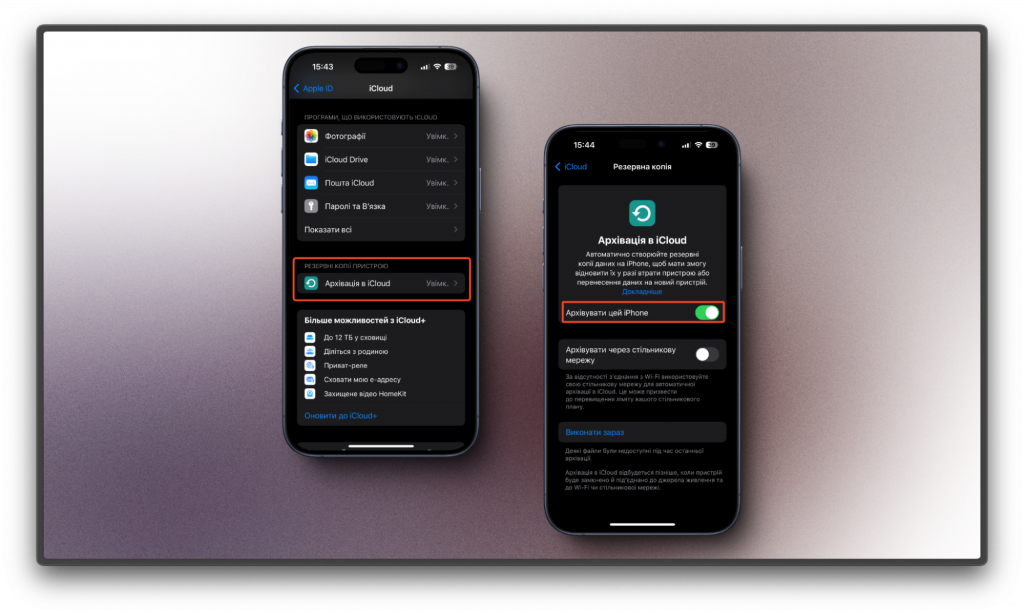
Не забувайте архівувати дані вашого iPhone
Як розблокувати телефон, якщо забули пароль (пін-код)
Це порівняно простий спосіб, однак, як ми і сказали вище, ви втратите дані на смартфоні. Якщо розблокування за відбитком пальця чи FaceID не спрацьовує, а пін-код ви забули, у такому випадку можна виконати ці кроки.
- Введіть будь-який пін-код декілька разів поспіль, поки iPhone не заблокує повторне введення на одну хвилину, а в нижній частині екрана зʼявиться кнопка «Забули код допуску?» (іноді для цього необхідно повторити процедуру декілька разів поспіль).
- Натисніть «Забули код допуску?» та кнопку «Почати скидання iPhone» і введіть пароль Apple ID, щоб вийти з облікового запису на пристрої (якщо ви не памʼятаєте пароль, скинути телефон до заводських налаштувань не вийде).
- Натисніть «Стерти пристрій», щоб повністю видалити дані і скинути параметри.
Зверніть увагу! Якщо ви використовуєте eSIM в iOS 17 і новіших версіях, то зможете вибрати один з варіантів – стерти дані eSIM чи залишити їх. Якщо ви плануєте й надалі особисто користуватися телефоном, можете залишити eSIM.
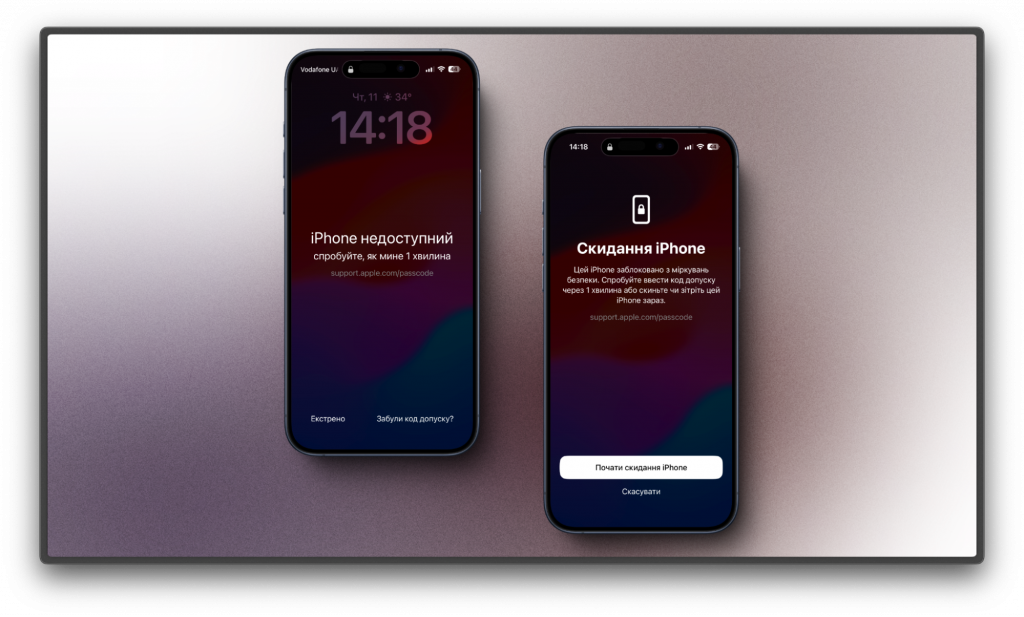
Скидання iPhone до заводських налаштувань
Як розблокувати смартфон за допомогою сервісу «Локатор»
«Локатор» (або ж «Пошук пристроїв») – це фірмовий інструмент Apple, який дозволяє знайти та віддалено керувати пристроями iPhone, iPad, MacBook та іншими. У ньому можна також дистанційно скинути гаджет до заводських налаштувань.
Щоб виконати дистанційне скидання, вам необхідно увійти у свій обліковий запис на сайті iCloud та перейти у вкладку «Локатор». Тут ви побачите перелік своїх пристроїв в обліковому записі, а також їхню геолокацію.
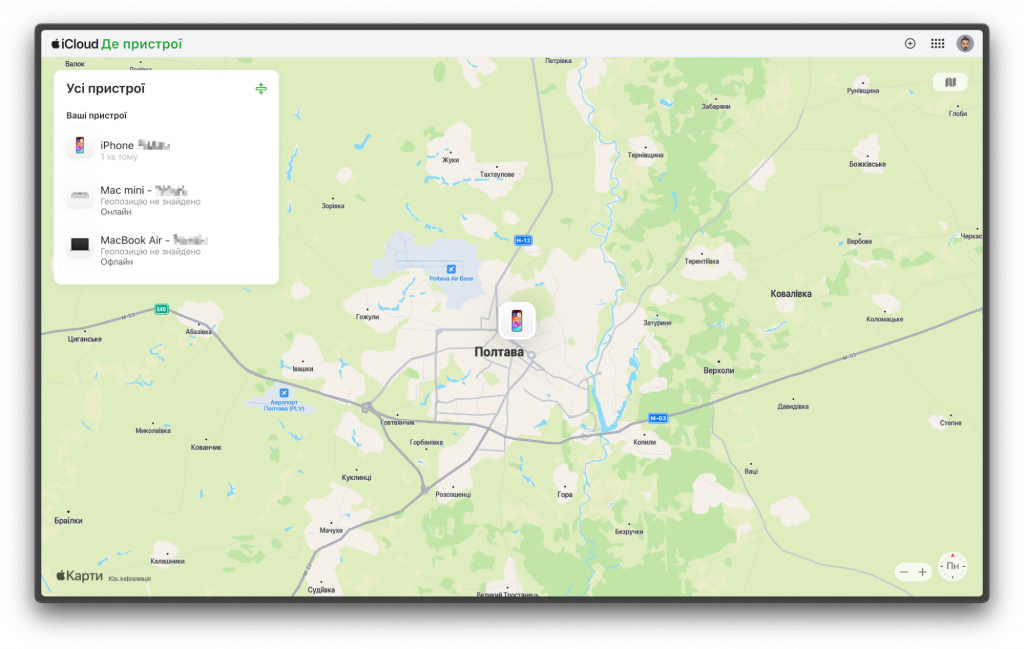
Список пристроїв в iCloud. Зображення: icloud.com
Апаратне скидання iPhone
Скинути iPhone до заводських налаштувань звичайною комбінацією клавіш, як в Android, не вийде. Схема дещо складніша і вимагає від вас низки додаткових дій. Але якщо інші методи з якихось причин для вас не спрацювали, можете діяти в такий спосіб.
- Знайдіть підхожий компʼютер – Mac або ж ПК з Windows 10 чи новішої версії операційної системи. Якщо використовуєте Windows, завантажте та встановіть програму iTunes з Windows Store.
- Якщо iPhone був підʼєднаний до компʼютера, відʼєднайте та вимкніть його.
- Переведіть iPhone у режим відновлення, затиснувши відповідну кнопку і ОДНОЧАСНО з цим підʼєднайте телефон до компʼютера за допомогою кабелю. Кнопки для входу у режим відновлення: iPhone 8 і новіші моделі – кнопка живлення, iPhone 7 і iPhone 7 Plus – кнопка зменшення гучності, iPhone SE (1-го покоління), iPhone 6s і раніші моделі – кнопка Home.
- Утримуйте відповідну кнопку, підʼєднавши телефон до компʼютера, аж доки на екрані не зʼявиться зображення компʼютера й кабелю.
Підʼєднання iPhone до компʼютера
- Відпустіть всі кнопки, перейдіть у програму «Локатор» на macOS, чи в iTunes у Windows. На екрані зʼявиться ваш пристрій і меню з опціями «Відновити» та «Оновити». Виберіть варіант «Відновити».
- Компʼютер завантажить усі необхідні файли з інтернету та відновить телефон до заводських налаштувань. Процес зазвичай триває до 15 хвилин, але якщо у вас повільне інтернет-зʼєднання, завантаження може тривати довше.
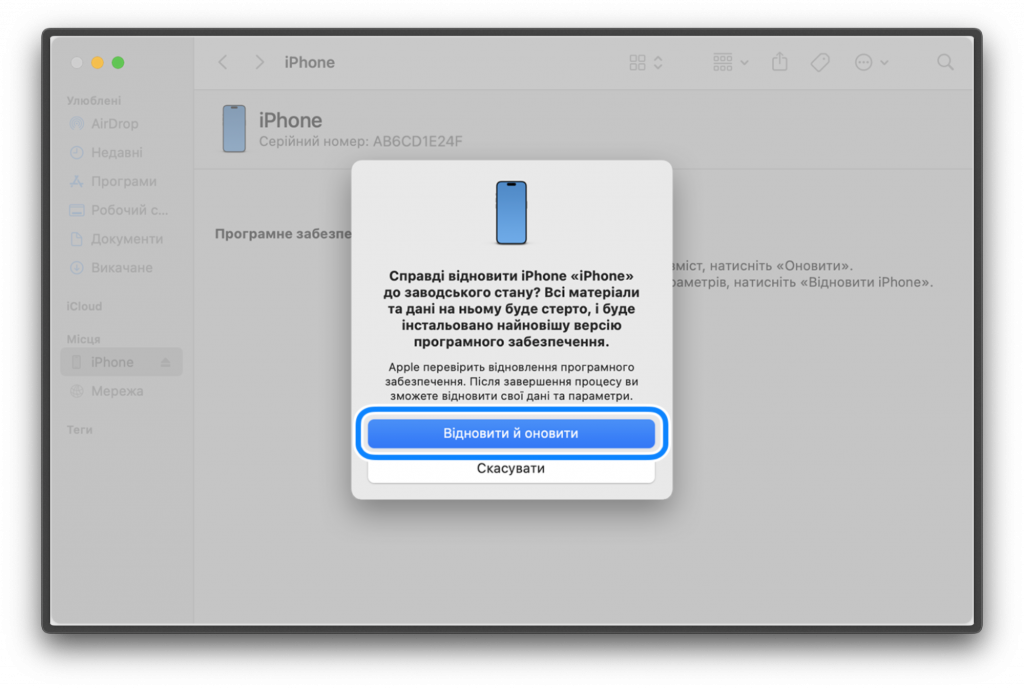
Відновлення iPhone через iTunes. Зображення: apple.com
Коли процес відновлення завершиться, iPhone перезавантажиться й відобразить початковий екран налаштування. Можете відʼєднати його від компʼютера, налаштувати і користуватися як новим пристроєм.
Зверніть увагу! Цей спосіб відновлення налаштувань також передбачає введення облікових даних iCloud. Якщо ви їх не памʼятаєте чи втратили, скинути iPhone до заводських налаштувань не вийде.
Як розблокувати телефон Samsung
Більшість способів, як розблокувати телефон, якщо забув графічний ключ чи пін-код у пристроях з Android, підійдуть і для смартфонів Samsung. Однак ми винесли Samsung в окремий розділ через наявність фірмової функції «Знайти телефон», яка входить до складу сервісу SmartrThings Find і працює подібно до «Локатора» в iOS.
Спосіб буде працювати, якщо ваш телефон під’єднаний до інтернету і ви увійшли на ньому до свого облікового запису Samsung. Якщо ці умови виконано, виконайте такі дії.
- Зайдіть на сторінку SmartrThings Find з іншого пристрою та увійдіть у свій акаунт Samsung.
- На екрані зліва виберіть свій пристрій та пункт меню «Розблокувати».
- У деяких випадках необхідно буде ще раз ввести пароль від облікового запису Samsung.
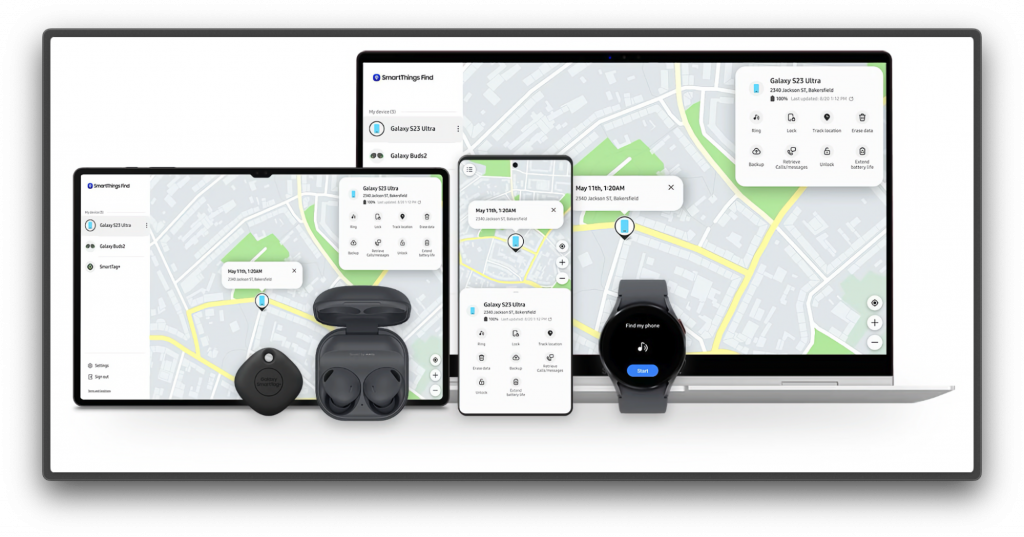
SmartThings Find. Зображення: smartthingsfind.samsung.com
Якщо все зробити правильно, то на екрані смартфона одразу відобразиться повідомлення, що параметри блокування скинуто. Тепер ви зможете додати новий пароль, пін-код чи графічний ключ на власний розсуд.
Як не зіткнутися з ситуацією, коли не вдається згадати пін-код чи графічний ключ
Людська памʼять іноді працює в дивний спосіб і може підвести в найбільш неочікуваний момент. Часом буває складно згадати навіть ті послідовності чисел чи дій, які ви виконуєте кілька разів чи навіть десятки разів щодня. Тому все ж таки варто подбати, щоб ви не опинилися в ситуації, коли не можете згадати пін-код чи графічний ключ. Способів зробити це декілька:
- Використовуйте для розблокування смартфона відбиток пальця чи сканер обличчя. Це не лише зручніше, але й значно безпечніше.
- Зберігайте пін-коди чи опис/зображення графічного ключа в надійному менеджері паролів. Так ви зможете легко дізнатися їх з будь-якого пристрою, де користуєтеся тим самим password-менеджером.
- Поділіться пін-кодом чи графічним ключем з довіреною особою, яка може надати їх вам у разі необхідності.
А от чого точно не варто робити, так це використовувати однакові пін-коди в різних сервісах. Наприклад, для розблокування смартфона і для банківської карти чи банківських застосунків. Звісно, так легше буде запамʼятати одну комбінацію. Але враховуйте, що якщо зловмисники дізнаються ваш пін-код і отримають доступ до телефона, вони з цим же кодом отримають доступ і до ваших фінансів.
Підібʼємо підсумки
Отже, ми з вами розглянули перелік базових способів, як розблокувати телефон, якщо забув пароль. Як бачите, у більшості випадків розблокування означає скидання до заводських налаштувань і втрату даних. Так, це додає певних незручностей, але це потрібно в першу чергу для захисту вашої цінної інформації.
Наостанок ще одна важлива порада. В інтернеті за запитом «як розблокувати телефон» можна знайти чимало сумнівного софту та онлайн-сервісів. Деякі з них дійсно працюють, але значна кількість – це шкідливе програмне забезпечення, за допомогою якого зловмисники можуть отримати доступ до ваших даних чи порушити роботу пристрою. Тому у більшості випадків ми категорично не радимо використовувати подібні інструменти.

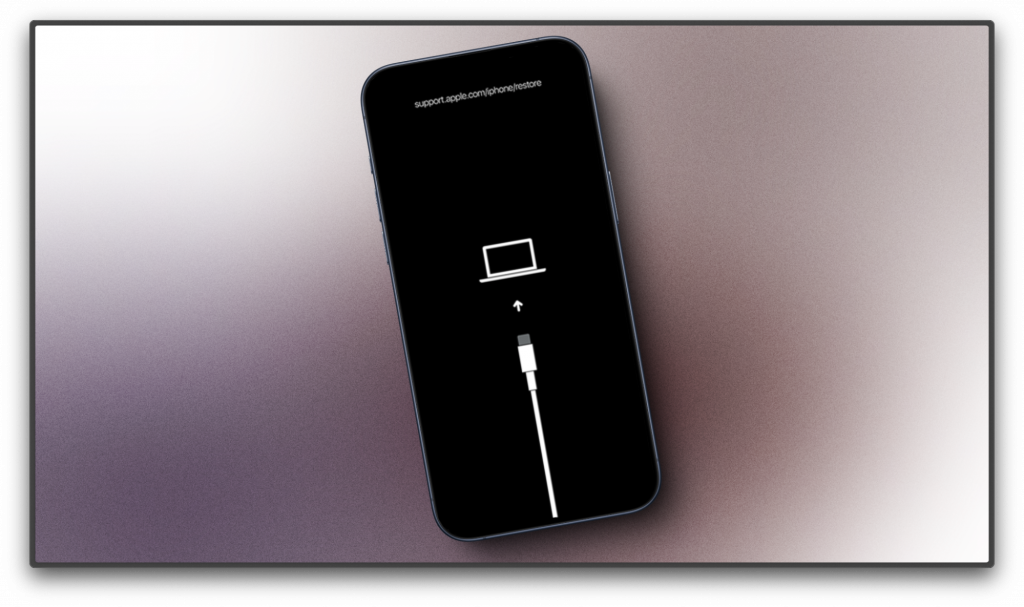








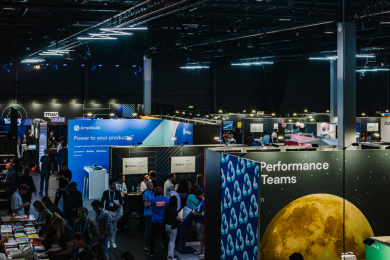
Повідомити про помилку
Текст, який буде надіслано нашим редакторам: